Bạn đang muốn dùng 2 Zalo trên iPhone để phục vụ cho công việc và cuộc sống cá nhân một cách riêng biệt? Việc dùng 2 Zalo trên iPhone không hề khó khăn như bạn nghĩ. Bài viết này sẽ hướng dẫn bạn chi tiết cách sử dụng 2 Zalo trên iPhone một cách dễ dàng và nhanh chóng. Chúng ta sẽ khám phá các phương pháp cài 2 tài khoản Zalo trên 1 điện thoại iPhone mà không cần jailbreak, giúp bạn quản lý công việc và liên lạc cá nhân hiệu quả hơn. Hãy cùng tìm hiểu cách cài 2 Zalo trên iPhone ngay bây giờ!
Điều kiện cần có để dùng 2 Zalo trên iPhone là gì?
Để có thể dùng 2 Zalo trên iPhone, bạn cần đảm bảo những điều kiện cơ bản sau đây. Việc đáp ứng đầy đủ các điều kiện này sẽ giúp quá trình cài đặt và sử dụng trở nên thuận lợi và tránh được các lỗi không mong muốn.
- Điện thoại iPhone: Chắc chắn rằng bạn đang sở hữu một chiếc iPhone. Các phương pháp được đề cập trong bài viết này được thiết kế riêng cho hệ điều hành iOS.
- Kết nối Internet ổn định: Quá trình cài đặt và sử dụng Zalo đều yêu cầu kết nối Internet. Hãy đảm bảo bạn có một kết nối Wi-Fi hoặc 3G/4G ổn định để tránh gián đoạn.
- Tài khoản Zalo: Bạn cần có ít nhất hai tài khoản Zalo để có thể sử dụng đồng thời. Nếu chưa có, bạn có thể tạo thêm một tài khoản mới trên ứng dụng Zalo hoặc trên trình duyệt web.
- Dung lượng bộ nhớ: Hãy đảm bảo điện thoại của bạn còn đủ dung lượng bộ nhớ để cài đặt và sử dụng cả hai ứng dụng Zalo hoặc các ứng dụng hỗ trợ khác.
- Phiên bản iOS tương thích: Một số ứng dụng hỗ trợ có thể yêu cầu phiên bản iOS nhất định. Kiểm tra xem iPhone của bạn có đang chạy phiên bản iOS tương thích để đảm bảo ứng dụng hoạt động trơn tru.

Điều kiện cần có để dùng 2 Zalo trên iPhone là gì?
Lợi ích của việc dùng 2 Zalo trên iPhone
Việc sử dụng 2 Zalo trên iPhone mang lại nhiều lợi ích thiết thực, đặc biệt đối với những người cần quản lý công việc và cuộc sống cá nhân một cách riêng biệt. Dưới đây là một số lợi ích đáng kể mà bạn có thể nhận được:
- Phân chia công việc và cuộc sống cá nhân: Đây là lợi ích lớn nhất. Bạn có thể sử dụng một tài khoản Zalo cho công việc, liên lạc với đồng nghiệp và khách hàng, và một tài khoản khác cho bạn bè, gia đình và các hoạt động cá nhân. Điều này giúp bạn tránh bị làm phiền bởi công việc trong thời gian nghỉ ngơi và ngược lại.
- Quản lý thông tin liên lạc hiệu quả hơn: Bạn có thể dễ dàng quản lý các liên hệ của mình theo từng mục đích. Ví dụ, bạn có thể lưu trữ tất cả các liên hệ liên quan đến công việc trong một tài khoản và các liên hệ cá nhân trong tài khoản còn lại.
- Bảo vệ sự riêng tư: Việc sử dụng hai tài khoản Zalo giúp bạn bảo vệ sự riêng tư cá nhân tốt hơn. Bạn có thể kiểm soát những thông tin mà bạn chia sẻ với từng nhóm người khác nhau.
- Tăng hiệu suất làm việc: Bằng cách tách biệt công việc và cuộc sống cá nhân, bạn có thể tập trung hơn vào công việc khi cần thiết và không bị xao nhãng bởi các thông báo cá nhân.
- Sử dụng song song nhiều tính năng: Mặc dù không phải là hai ứng dụng song song hoàn toàn, việc sử dụng các trình duyệt web hoặc ứng dụng hỗ trợ giúp bạn có thể truy cập và sử dụng các tính năng của Zalo một cách linh hoạt hơn.
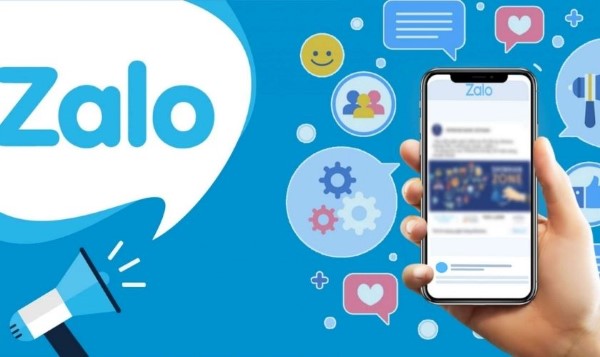
Lợi ích của việc dùng 2 Zalo trên iPhone
Cách dùng 2 Zalo trên điện iPhone
Dưới đây là các phương pháp bạn có thể áp dụng để cách dùng 2 Zalo trên iPhone, bao gồm cả sử dụng trình duyệt web và ứng dụng hỗ trợ.
Cách dùng 2 Zalo trên iPhone bằng Safari
Đây là phương pháp đơn giản nhất, không yêu cầu cài đặt thêm ứng dụng. Bạn có thể sử dụng trình duyệt Safari để truy cập Zalo Web và đăng nhập vào tài khoản Zalo thứ hai của mình.
- Mở trình duyệt Safari: Khởi chạy trình duyệt Safari trên iPhone của bạn.
- Truy cập Zalo Web: Nhập địa chỉ “id.zalo.me” vào thanh địa chỉ của Safari và nhấn Enter.
- Đăng nhập: Nhập số điện thoại và mật khẩu của tài khoản Zalo thứ hai của bạn để đăng nhập. Hoặc bạn có thể quét mã QR từ ứng dụng Zalo chính trên điện thoại.
- Sử dụng Zalo Web: Sau khi đăng nhập, bạn có thể sử dụng Zalo Web như bình thường để nhắn tin, gọi điện, chia sẻ hình ảnh và thực hiện các tác vụ khác.
- Thêm vào màn hình chính (tùy chọn): Để truy cập nhanh hơn, bạn có thể thêm Zalo Web vào màn hình chính của iPhone bằng cách nhấn vào biểu tượng chia sẻ (hình vuông có mũi tên hướng lên) ở dưới cùng màn hình, sau đó chọn “Thêm vào MH chính”.
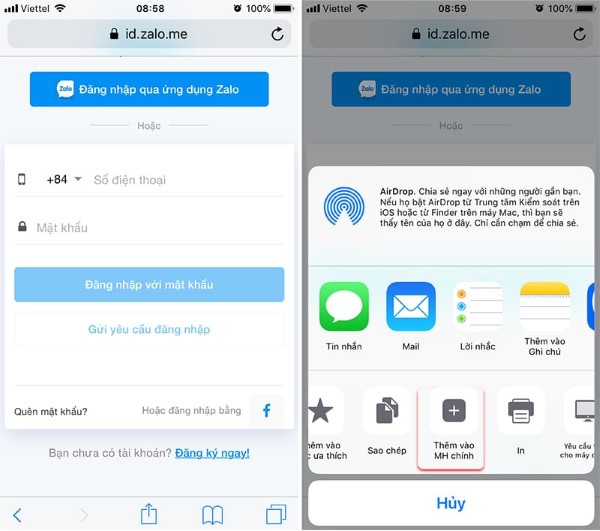
Cách dùng 2 Zalo trên iPhone bằng Safari
Cách sử dụng 2 Zalo trên iPhone qua Google Chrome
Tương tự như Safari, bạn cũng có thể sử dụng trình duyệt Google Chrome để truy cập Zalo Web và đăng nhập tài khoản thứ hai.
- Tải và cài đặt Google Chrome: Nếu bạn chưa có Google Chrome, hãy tải và cài đặt từ App Store.
- Mở Google Chrome: Khởi chạy trình duyệt Google Chrome trên iPhone của bạn.
- Truy cập Zalo Web: Nhập địa chỉ “id.zalo.me” vào thanh địa chỉ của Chrome và nhấn Enter.
- Đăng nhập: Nhập số điện thoại và mật khẩu của tài khoản Zalo thứ hai của bạn để đăng nhập. Hoặc bạn có thể quét mã QR từ ứng dụng Zalo chính trên điện thoại.
- Sử dụng Zalo Web: Sau khi đăng nhập, bạn có thể sử dụng Zalo Web như bình thường.
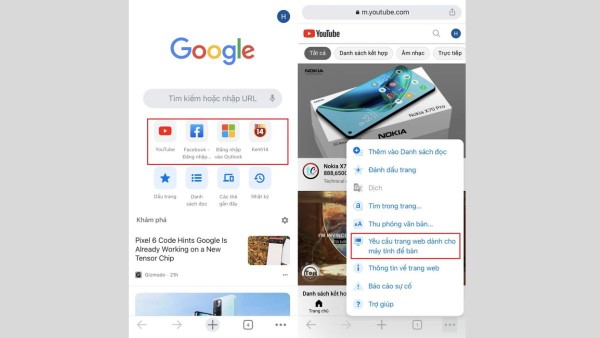
Cách sử dụng 2 Zalo trên iPhone qua Google Chrome
Cách dùng 2 Zalo trên iPhone qua ứng dụng Dual Space Lite
Dual Space Lite là một ứng dụng cho phép bạn nhân bản các ứng dụng, bao gồm cả Zalo. Điều này có nghĩa là bạn có thể cài đặt một phiên bản Zalo thứ hai trên iPhone của mình và đăng nhập bằng tài khoản khác.
- Tải và cài đặt Dual Space Lite: Tìm kiếm “Dual Space Lite” trên App Store và tải về.
- Khởi chạy Dual Space Lite: Mở ứng dụng Dual Space Lite sau khi cài đặt xong.
- Chọn Zalo để nhân bản: Trong giao diện của Dual Space Lite, tìm và chọn ứng dụng Zalo. Ứng dụng sẽ bắt đầu quá trình nhân bản.
- Cài đặt phiên bản Zalo thứ hai: Sau khi nhân bản, bạn sẽ thấy một biểu tượng Zalo mới trong Dual Space Lite. Chạm vào biểu tượng này để cài đặt phiên bản Zalo thứ hai.
- Đăng nhập vào tài khoản thứ hai: Mở phiên bản Zalo thứ hai và đăng nhập bằng tài khoản Zalo khác của bạn.
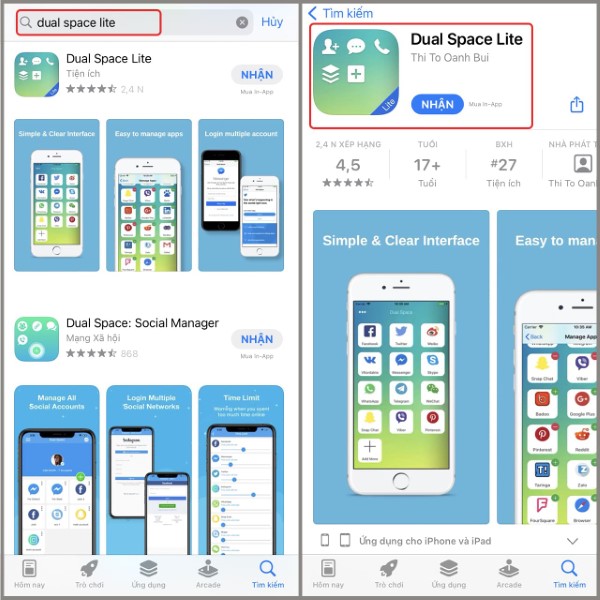
Cách dùng 2 Zalo trên iPhone qua ứng dụng Dual Space Lite
Chuyển đổi qua lại 2 tài khoản trên ứng dụng Zalo
Ứng dụng Zalo cho phép chuyển đổi giữa các tài khoản đã đăng nhập một cách nhanh chóng. Tuy nhiên, phương pháp này chỉ phù hợp nếu bạn không cần sử dụng hai tài khoản Zalo đồng thời.
- Đăng nhập cả hai tài khoản: Đăng nhập vào ứng dụng Zalo bằng cả hai tài khoản của bạn.
- Truy cập cài đặt tài khoản: Trong ứng dụng Zalo, vào mục “Cá nhân” (biểu tượng hình người ở góc dưới bên phải), sau đó chọn “Tài khoản và bảo mật”.
- Chọn “Đổi tài khoản”: Tìm và chọn tùy chọn “Đổi tài khoản”.
- Chọn tài khoản cần chuyển đổi: Danh sách các tài khoản đã đăng nhập sẽ hiện ra. Chọn tài khoản mà bạn muốn chuyển sang.
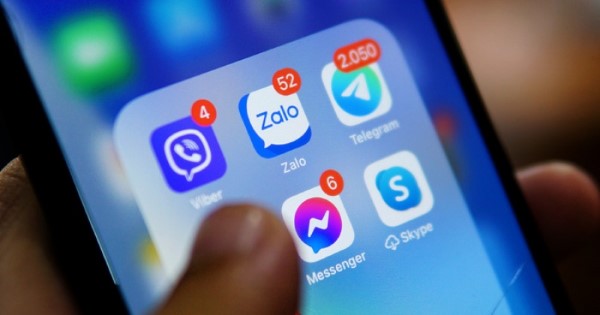
Chuyển đổi qua lại 2 tài khoản trên ứng dụng Zalo
Một số điều cần lưu ý khi dùng đồng thời 2 Zalo trên iPhone
Khi dùng 2 Zalo trên iPhone, bạn cần lưu ý một số điều sau đây để đảm bảo trải nghiệm sử dụng tốt nhất và tránh các vấn đề không mong muốn:
- Bảo mật: Hãy cẩn thận với thông tin cá nhân và mật khẩu của bạn. Không chia sẻ thông tin này với bất kỳ ai và sử dụng mật khẩu mạnh để bảo vệ tài khoản Zalo của bạn.
- Thông báo: Bạn có thể nhận được thông báo từ cả hai tài khoản Zalo. Hãy chú ý đến các thông báo để không bỏ lỡ bất kỳ tin nhắn quan trọng nào. Bạn có thể tùy chỉnh cài đặt thông báo cho từng tài khoản để quản lý hiệu quả hơn.
- Dung lượng: Sử dụng nhiều ứng dụng hoặc trình duyệt web để truy cập Zalo có thể tiêu tốn nhiều dung lượng pin và bộ nhớ của iPhone. Hãy đảm bảo bạn kiểm tra và quản lý dung lượng bộ nhớ thường xuyên.
- Tính năng: Zalo Web có thể không hỗ trợ đầy đủ các tính năng như ứng dụng Zalo chính thức. Một số tính năng có thể bị hạn chế hoặc không khả dụng.
- Ứng dụng nhân bản: Các ứng dụng nhân bản như Dual Space Lite có thể không hoàn toàn an toàn. Hãy đọc kỹ các điều khoản sử dụng và đánh giá của người dùng trước khi cài đặt và sử dụng.
- Cập nhật: Hãy đảm bảo rằng bạn luôn cập nhật ứng dụng Zalo và trình duyệt web lên phiên bản mới nhất để có được trải nghiệm tốt nhất và bảo mật nhất.
- Kiểm tra kỹ các ứng dụng thứ ba: Trước khi cài đặt bất kỳ ứng dụng thứ ba nào, hãy đọc kỹ các đánh giá và xem xét quyền truy cập mà ứng dụng yêu cầu. Điều này giúp bạn tránh việc cài đặt các ứng dụng độc hại có thể gây hại cho điện thoại của bạn.
Kết luận
Việc dùng 2 Zalo trên iPhone hoàn toàn khả thi và mang lại nhiều lợi ích cho người dùng, đặc biệt là trong việc quản lý công việc và cuộc sống cá nhân. Bạn có thể lựa chọn phương pháp phù hợp nhất với nhu cầu và sở thích của mình, từ việc sử dụng Zalo Web trên trình duyệt Safari hoặc Google Chrome cho đến việc cài đặt ứng dụng nhân bản như Dual Space Lite. Quan trọng nhất, hãy luôn chú ý đến bảo mật thông tin và quản lý dung lượng bộ nhớ của iPhone để có được trải nghiệm sử dụng Zalo tốt nhất. Hy vọng rằng bài viết này đã cung cấp cho bạn đầy đủ thông tin và hướng dẫn chi tiết để bạn có thể cài 2 tài khoản Zalo trên 1 điện thoại iPhone một cách dễ dàng và hiệu quả.
